時点では ワードプレス あなたは記事をカテゴリに割り当て、さらに1つ以上のキーワードでそれらを提供することができます。これにより、編集者としてのあなたが可能になります。 管理者 または著者は、彼らの訪問者がここで概要を失うことはありませんし、どの記事を読むために選択するときに異なるトピックで自分自身を方向付けることができます。
カテゴリーはこの目的を果たします。
カテゴリー名がどうあるべきかは、自分たちで決めることができます。関連するカテゴリーも自分で決めます。説明に応じて、また、あなたの可視領域にすることができます。 ウェブサイト が表示されますが、ここでは、読者がカテゴリの投稿についての詳細情報を得ることができます。また、検索エンジン最適化の観点からもカテゴリーを考える必要があります。カテゴリーもランディングページとしてよく利用されています。訪問者がインターネット上で特定のトピックを検索すると、いわゆるランディングページに着地することができます。そのため、カテゴリーの説明文には、自分の記事がどのようなものであるかを表現的に反映させるようにしましょう。カテゴリーは、あなたのウェブサイトの訪問者のために、また、検索エンジンのために分類された記事をリストアップするために、大規模なサービスを提供しています。
カテゴリを作成して最適化し、貢献度を割り当てる
自分の投稿を特定のカテゴリに割り当てるためには、まず投稿を作成する必要があります。投稿中に新しいカテゴリを作成することはできますが、投稿の内容がよくわからない場合や、既存のカテゴリのいずれかが投稿に適しているかどうかわからない場合にのみ作成することをお勧めします。ウェブサイトのダッシュボードでは、メニュー項目「投稿」を見つけることができ、ここで新しいカテゴリを作成することができます。ここで再び「カテゴリ」というメニュー項目を見つけます。この項目をクリックすると、適切なカテゴリに移動します。ここでは、完全に新しいカテゴリを作成する可能性があります。これで、パーマリンクとカテゴリ名の入力が求められるようになります。あなたのウェブサイトの訪問者が、そのカテゴリがどのようなものであるかを直接理解できるようにする必要があります。あなたのウェブサイトは、メイクアップのヒント&トリックについてのものだとしましょう。だから、あなたは適切にカテゴリの名前を選択して、例えばカテゴリ:ヒント。また、「指示やコツ」というカテゴリーを選択することもできました。このカテゴリの名前もカテゴリのURLに表示されるように、同じものを選択します。 パーマリンクヒントを出します。ここには親カテゴリーはありません、他のカテゴリーよりも優れているわけではないからです。 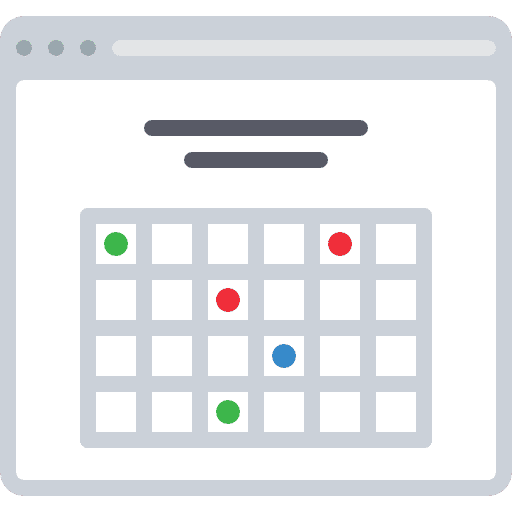 しかし、確かに他にもメイクアップに関連したカテゴリは確かにあるので、例えばメイクアップなどの親カテゴリを選ぶと良いでしょう。あなたのウェブサイトの訪問者が直接カテゴリが約何であるかを見ていることを説明の中で考慮する必要があります。使用しているMake uo Themeによっては、この説明は訪問者に見える部分であるfontendにも表示されます。カテゴリーの重要なデータがまとめられたので、.NETをクリックするだけでエントリーできるようになりました。新しいカテゴリを作成します。これで新しいカテゴリができました。これで、既存の投稿を新しく作成したカテゴリに割り当てることができるかもしれません。一番手っ取り早い方法は、QuickEditという関数を使うことです。ここでは、複数の投稿を一度にカテゴリに割り当てることができます。それぞれの記事の下には、記事の概要が掲載されています。既存の記事を選択し、クイックエディットのリンクをクリックするだけです。
しかし、確かに他にもメイクアップに関連したカテゴリは確かにあるので、例えばメイクアップなどの親カテゴリを選ぶと良いでしょう。あなたのウェブサイトの訪問者が直接カテゴリが約何であるかを見ていることを説明の中で考慮する必要があります。使用しているMake uo Themeによっては、この説明は訪問者に見える部分であるfontendにも表示されます。カテゴリーの重要なデータがまとめられたので、.NETをクリックするだけでエントリーできるようになりました。新しいカテゴリを作成します。これで新しいカテゴリができました。これで、既存の投稿を新しく作成したカテゴリに割り当てることができるかもしれません。一番手っ取り早い方法は、QuickEditという関数を使うことです。ここでは、複数の投稿を一度にカテゴリに割り当てることができます。それぞれの記事の下には、記事の概要が掲載されています。既存の記事を選択し、クイックエディットのリンクをクリックするだけです。
検索エンジン最適化。
一番いいのは、新しく作ったカテゴリをさらに検索エンジンに最適化することです。この目的のために、あなたのURL構造がカテゴリベースに適合するようになります。現時点では構造が最適ではありません: https://ihrefirma.de/category/tipps。明らかにこのケースでは、あなたのカテゴリはカテゴリに割り当てられています:検索エンジン機能のカテゴリ。さらに検索エンジンに優しい状況にするためには、カテゴリーに名前をつけましょう。指示だこれにより、あなたのウェブサイトのリンク構造が変更されます: https://ihrefirma.de/anleitungen/tipps。カテゴリーの個々の用語がどのようになるかは、自分で決めなければなりません。話題性のある用語が選択されていることだけを考えればいいのです。これらはカテゴリーを超えたものであり、意味のあるものでなければなりません。



